BROTHER HL-5350DN2LT, HL-5370DWT, HL-5370DW User Manual [fr]
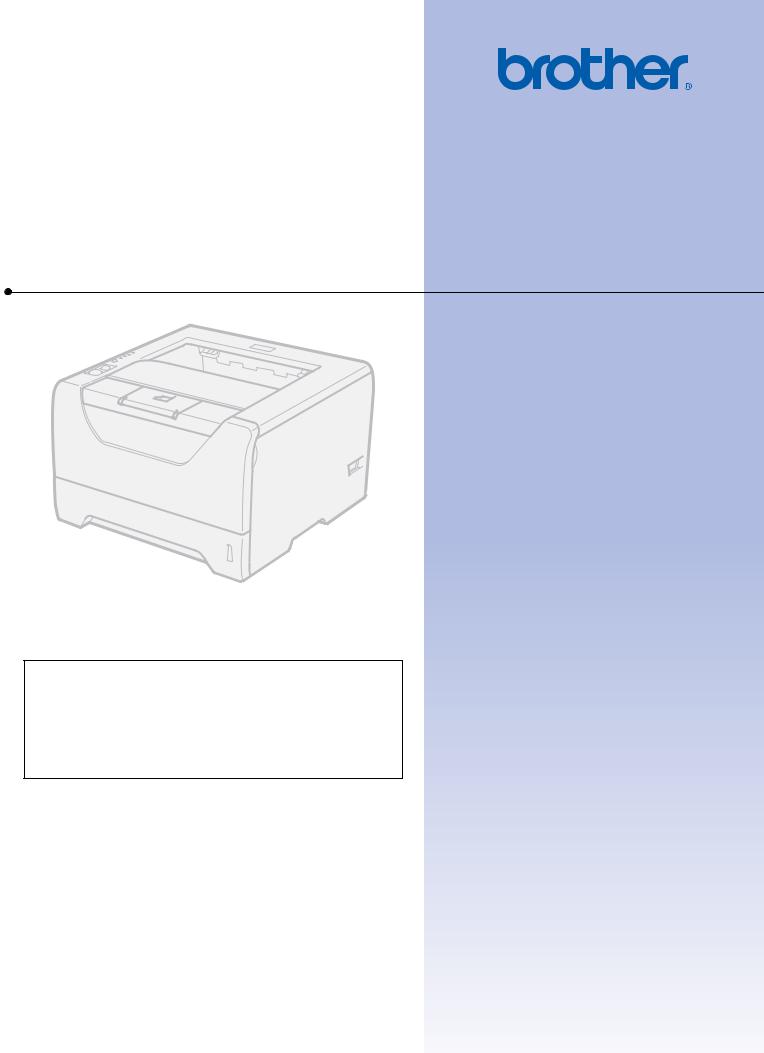
Imprimante laser Brother
GUIDE DE L’UTILISATEUR
HL-5340D
HL-5350DN
HL-5370DW
Pour les utilisateurs malvoyants
Vous pouvez lire ce manuel avec le logiciel de synthèse vocale Screen Reader.
Avant de pouvoir utiliser l’imprimante, vous devez d’abord configurer le matériel et installer le pilote.
Veuillez vous reporter au Guide d’installation rapide pour installer l'imprimante. Vous pouvez consulter la copie papier qui se trouve dans le carton.
Veuillez lire ce guide attentivement avant d'utiliser l'imprimante. Conservez le CD-ROM à portée de la main afin de pouvoir le consulter facilement en cas de besoin.
Vous pouvez également lire le guide d'utilisation de format HTML en visitant notre site Web http://solutions.brother.com/ ou depuis le CD-ROM.
Veuillez visiter le site Web http://solutions.brother.com/ pour le service après-vente, les derniers pilotes et utilitaires et les réponses aux questions fréquemment posées (FAQ) et aux questions techniques.
Version B
FRE
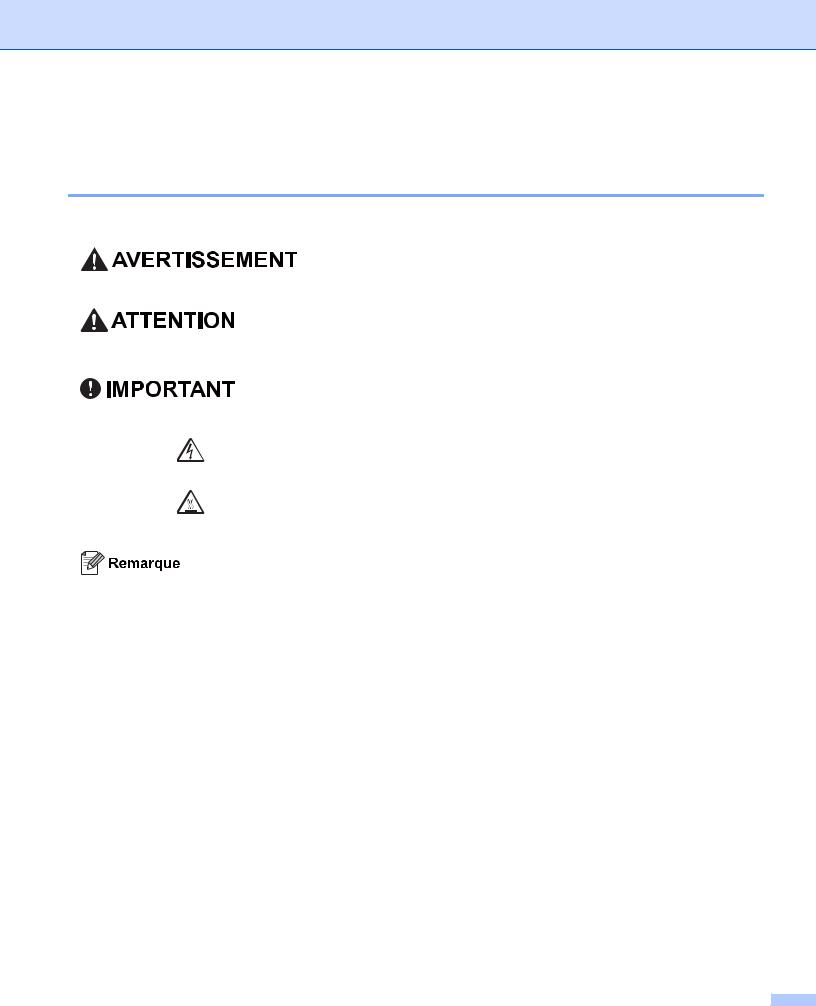
Utilisation du guide
Symboles utilisés dans ce guide
Ce guide utilisateur utilise les icônes suivantes :
Les avertissements vous indiquent ce qu'il faut faire pour éviter tout risque de blessure.
Les remarques de MISE EN GARDE décrivent les procédures que vous devez exécuter ou ne pas exécuter afin d'éviter des blessures légères.
Les remarques importantes décrivent les procédures que vous devez suivre ou éviter pour ne pas endommager l'imprimante ou d’autres objets.
Les icônes de risque électrique vous préviennent en cas de possibilité de choc électrique.
Les icônes de Haute température vous avertissent de ne pas toucher aux parties chaudes de l'appareil.
Les notes vous indiquent comment répondre à une situation donnée ou vous donnent des conseils sur le fonctionnement des options disponibles.
i |
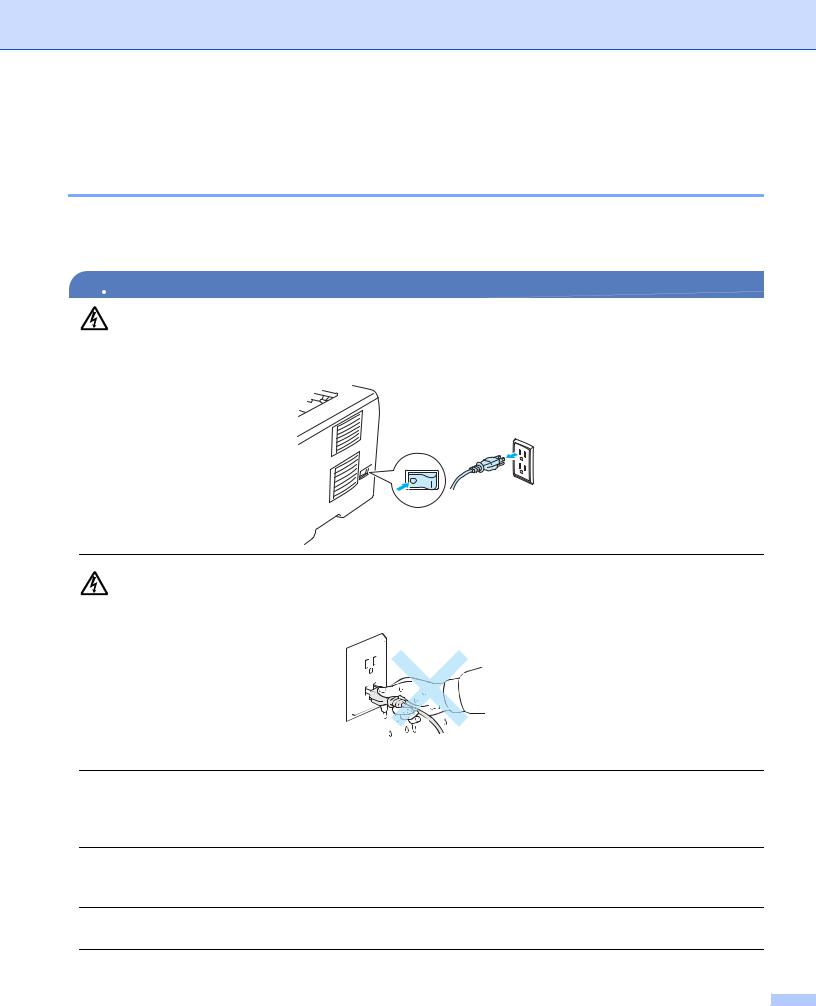
Consignes de sécurité
Pour utiliser l'imprimante en toute sécurité
Si vous NE SUIVEZ PAS ces instructions de sécurité, vous risquez de créer un incendie, de vous électrocuter ou de vous asphyxier. Conservez ces instructions pour pouvoir vous y référer et lisez-les avant toute opération de maintenance.
 AVERTISSEMENT
AVERTISSEMENT
L’imprimante contient des électrodes haute tension. Avant de nettoyer l’intérieur de l'imprimante, veillez d’abord à la mettre hors tension et à la débrancher de la prise secteur.
NE MANIPULEZ PAS la prise avec les mains mouillées. Vous risqueriez de vous électrocuter.
Veillez à ce que la prise soit bien insérée à fond.
Cette imprimante doit être installée près d’une prise secteur d'accès facile. En cas d’urgence, vous devez débrancher le câble d’alimentation de la prise secteur afin de couper complètement l'alimentation électrique.
Nous vous recommandons d'utiliser un limiteur de tension de qualité sur la ligne électrique ou de débrancher l'imprimante pendant les orages, car les surtensions peuvent endommager le produit.
N'utilisez pas le produit en cas d'orage. Vous risquez de vous électrocuter.
ii |
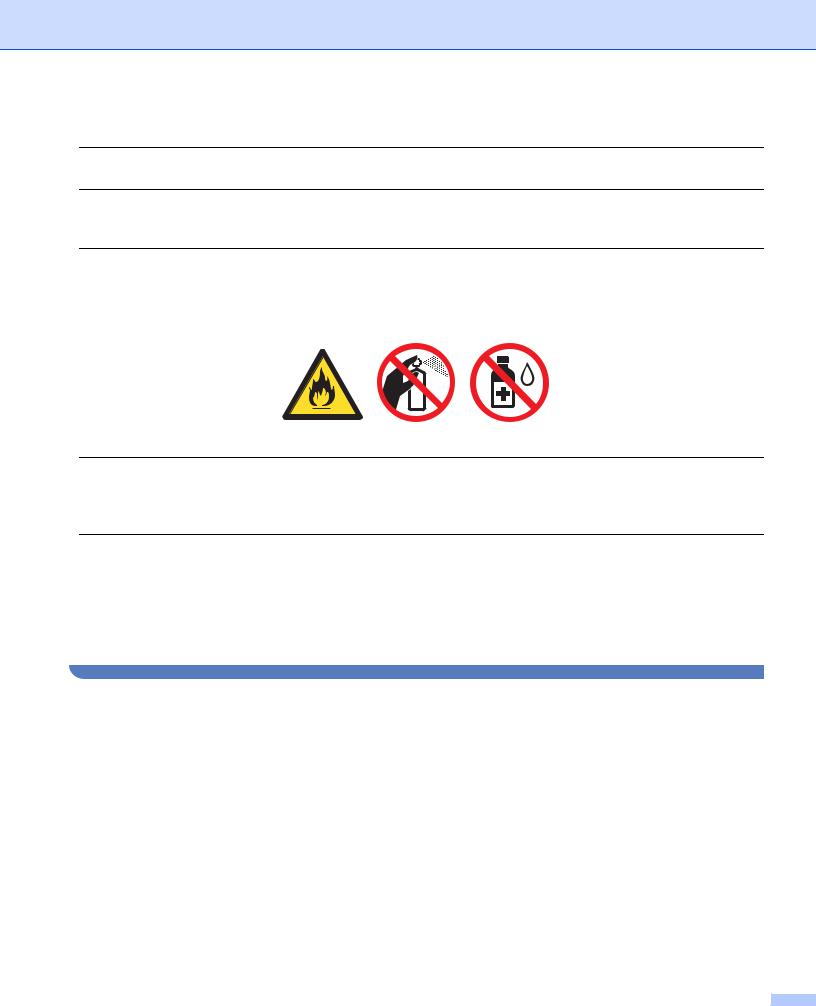
N'UTILISEZ PAS le produit en cas de fuite de gaz s'il se trouve à proximité de cette dernière.
Utilisez uniquement le cordon d'alimentation fourni avec la machine.
Des sacs en plastique sont utilisés pour conditionner la machine. Ne les laissez pas à portée de main des enfants et des nouveau-nés afin qu'ils ne s'étouffent pas en jouant avec ces derniers.
N'UTILISEZ PAS des produits inflammables, des aérosols ou des liquides/solvants organiques ou de l'ammoniac pour nettoyer l'intérieur ou l'extérieur de la machine. Vous risqueriez de provoquer un incendie ou des chocs électriques. Voir Nettoyage à la page 109 pour plus d'informations sur le nettoyage de la machine.
N'UTILISEZ PAS d'aspirateur pour nettoyer le toner dispersé. La poudre de toner risquerait de s'enflammer à l'intérieur de l'aspirateur et de causer un incendie. Nettoyez soigneusement la poudre de toner à l'aide d'un chiffon sec et non pelucheux et jetez-le en respectant la réglementation locale.
Nettoyage de l'extérieur de l'imprimante :
Vérifiez que vous avez débranché l'imprimante de la prise secteur.
Utilisez des détergents neutres. L’emploi de liquides volatils de type diluant ou alcool à brûler endommagerait le revêtement extérieur de l’imprimante.
N’EMPLOYEZ PAS de produits nettoyants contenant de l’ammoniac.
iii
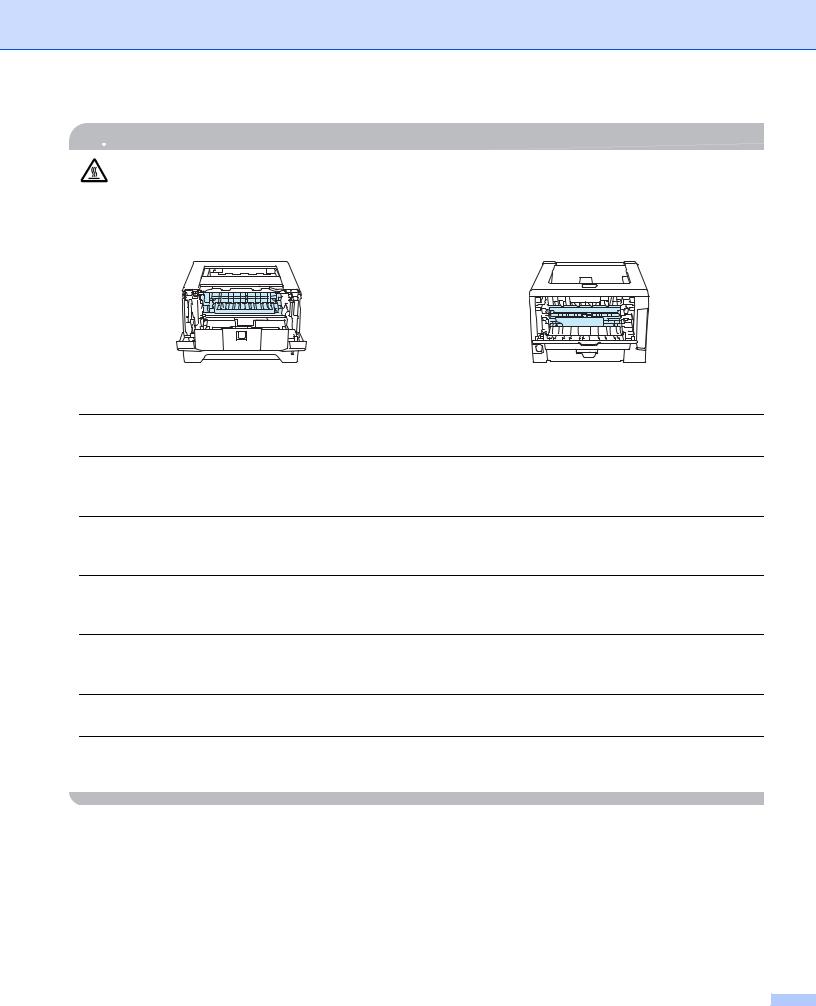
 ATTENTION
ATTENTION
Juste après l’emploi, certains composants internes de l’imprimante atteignent une température extrêmement élevée. Quand vous ouvrez le capot avant ou arrière de l’imprimante (plateau d'éjection arrière), NE TOUCHEZ PAS les parties représentées en grisé sur l'illustration afin de ne pas vous brûler.
Intérieur de l’imprimante (Vue Avant) |
Ouvrez le capot arrière (Vue Arrière) |
Ne placez pas la machine dans un endroit à fort passage.
N'INSTALLEZ PAS l'imprimante près des appareils de chauffage, des réfrigérateurs, de l'eau, des produits chimiques ou des appareils contenant des aimants ou générant des champs magnétiques.
N'EXPOSEZ PAS l'imprimante aux rayons direct du soleil, à une chaleur excessive, près d'une flamme, à un environnement salé, gazeux, humide ou poussiéreux.
NE CONNECTEZ PAS la machine à une prise secteur contrôlée par des commutateurs secteurs ou des minuteries automatiques.
NE CONNECTEZ PAS la machine à une prise secteur à laquelle sont connectés de gros appareils ou d'autres équipements qui pourraient affecter l'alimentation électrique.
NE PLACEZ PAS des objets sur le dessus de la machine.
N'UTILISEZ PAS le produit près de l'eau (baignoire, lavabo, évier, machine à laver, cave humide ou piscine).
iv
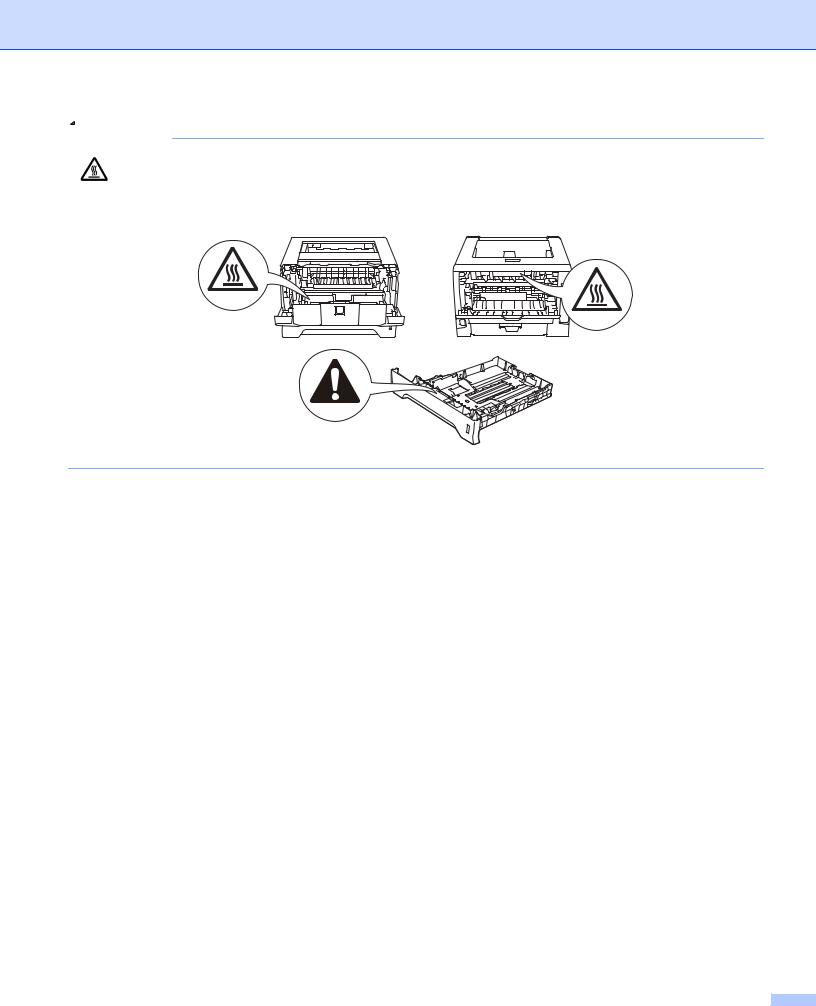
 Remarque
Remarque
NE RETIREZ PAS et n'endommagez pas l'étiquette de mise en garde apposée sur ou à proximité de l'ensemble de fixage.
v |
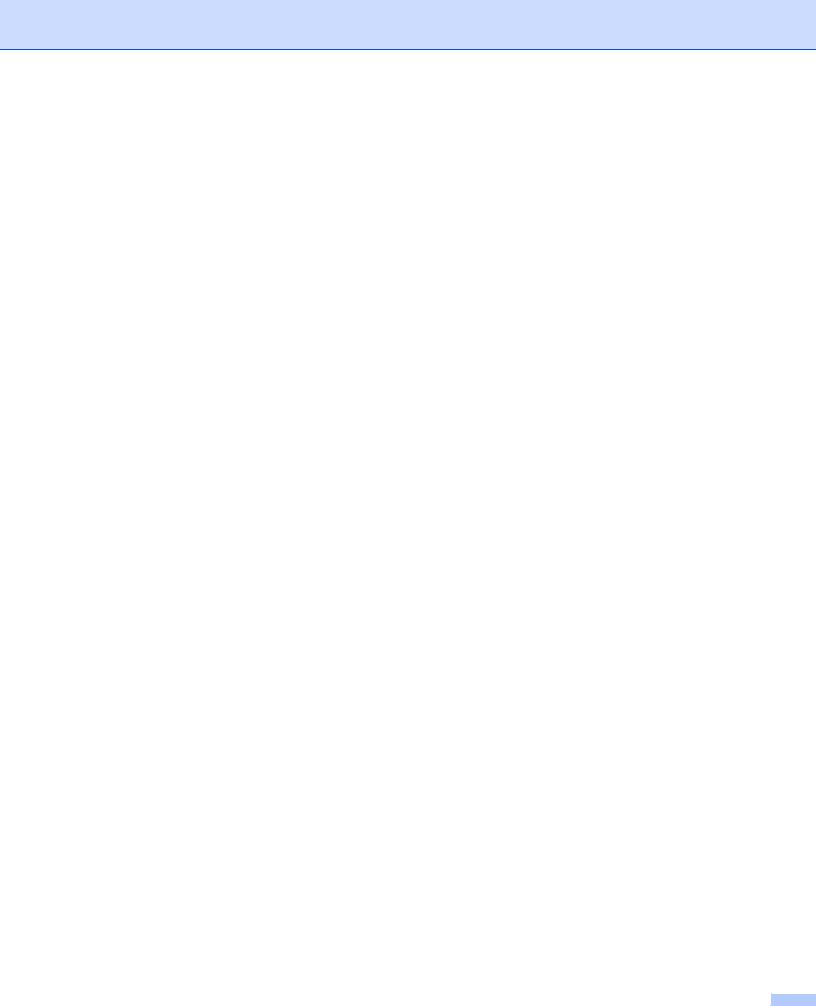
Marques commerciales
Le logo Brother est une marque déposée de Brother Industries, Ltd.
Microsoft, Windows, Windows Server et Internet Explorer sont des marques commerciales de Microsoft Corporation aux Etats-Unis et dans d'autres pays.
Windows Vista est une marque déposée ou commerciale de Microsoft Corporation aux Etats-Unis et dans d'autres pays.
Apple, Macintosh, Safari et TrueType sont des marques commerciales d'Apple Inc., déposées aux Etats-Unis et dans d'autres pays.
Linux est une marque déposée de Linus Torvalds aux Etats-Unis et dans d'autres pays.
Intel, Intel Core et Pentium sont des marques commerciales de Intel Corporation aux Etats-Unis et dans d'autres pays.
AMD est une marque commerciale de Advanced Micro Devices, Inc.
PostScript et PostScript3 sont des marques déposées ou commerciales d'Adobe Systems Incorporated aux Etats-Unis et dans d'autres pays.
IBM est une marque déposée ou une marque commerciale d'International Business Machines Corporation aux Etats-Unis et/ou dans d'autres pays.
Toute société dont le logiciel est mentionné dans ce guide possède un Contrat de licence logiciel spécifique à ses programmes exclusifs.
Toutes les autres marques sont la propriété de leurs sociétés respectives.
Compilation et note d’édition
Le présent guide a été édité et publié sous la direction de Brother Industries Ltd. Il reprend les descriptions et les caractéristiques les plus récentes du produit.
Le contenu de ce guide et les caractéristiques de ce produit peuvent être modifiés sans préavis.
Brother se réserve le droit d'apporter, sans préavis, des modifications aux caractéristiques et aux éléments contenus dans le présent guide. Brother ne saurait être tenu pour responsable de tout dommage (y compris en cas de dommages indirects) résultant de la documentation et, sans s'y limiter, des erreurs typographiques ou autres.
© 2008 Brother Industries Ltd.
Transport de l'imprimante
Si vous devez transporter l'imprimante pour quelque motif que ce soit, veuillez l'emballer avec soin pour éviter de l'endommager lors du transport. Il est conseillé de conserver l'emballage d'origine à cette fin. Il est également recommandé d’assurer l'imprimante comme il se doit auprès de votre transporteur.
vi

Table des matières |
|
|
1 |
A propos de l’imprimante |
1 |
|
Déballage .................................................................................................................................................. |
1 |
|
Câble d’interface.................................................................................................................................. |
1 |
|
Vue avant ............................................................................................................................................ |
3 |
|
Vue arrière........................................................................................................................................... |
4 |
|
Choix d’un emplacement pour l’imprimante............................................................................................... |
5 |
|
Alimentation électrique ........................................................................................................................ |
5 |
|
Environnement .................................................................................................................................... |
5 |
2 |
Méthodes d’impression |
6 |
|
A propos du papier .................................................................................................................................... |
6 |
|
Type et format de papier ..................................................................................................................... |
6 |
|
Papier recommandé ............................................................................................................................ |
8 |
|
Zone non imprimable......................................................................................................................... |
10 |
|
Méthodes d’impression............................................................................................................................ |
11 |
|
Impression sur du papier ordinaire, papier fort et transparents......................................................... |
11 |
|
Impression sur du papier épais, des étiquettes ou des enveloppes.................................................. |
20 |
|
Impression recto verso ............................................................................................................................ |
25 |
|
Règles à suivre pour l’impression recto-verso................................................................................... |
25 |
|
Impression recto verso manuelle....................................................................................................... |
25 |
|
Impression recto verso automatique ................................................................................................. |
30 |
|
Impression de livret ........................................................................................................................... |
32 |
3 |
Pilotes et logiciel |
33 |
|
Pilote d’imprimante .................................................................................................................................. |
33 |
|
Fonctions du pilote d'impression (pour Windows®) ........................................................................... |
36 |
|
Utilisation du pilote d'imprimante BR-Script 3 (émulation du langage PostScript® 3™ |
|
|
pour Windows®) ................................................................................................................................ |
49 |
|
Fonctions du pilote d'impression (pour Macintosh) ........................................................................... |
55 |
|
Utilisation du pilote d'imprimante BR-Script 3 (émulation du langage PostScript® 3™ pour |
|
|
Macintosh) ............................................................................................................................................... |
65 |
|
Installation du pilote d'imprimante BR-Script3................................................................................... |
65 |
|
Désinstallation du pilote d'imprimante ..................................................................................................... |
71 |
|
Pilote d'imprimante pour Windows®, Windows Vista® et Windows Server® 2003/2008 ................... |
71 |
|
Pilote d’imprimante pour Macintosh .................................................................................................. |
71 |
|
Logiciel .................................................................................................................................................... |
73 |
|
Logiciel pour réseaux (pour HL-5350DN et HL-5370DW) ................................................................. |
73 |
|
A propos des modes d'émulation ...................................................................................................... |
74 |
|
Sélection automatique de l'émulation................................................................................................ |
75 |
|
|
vii |
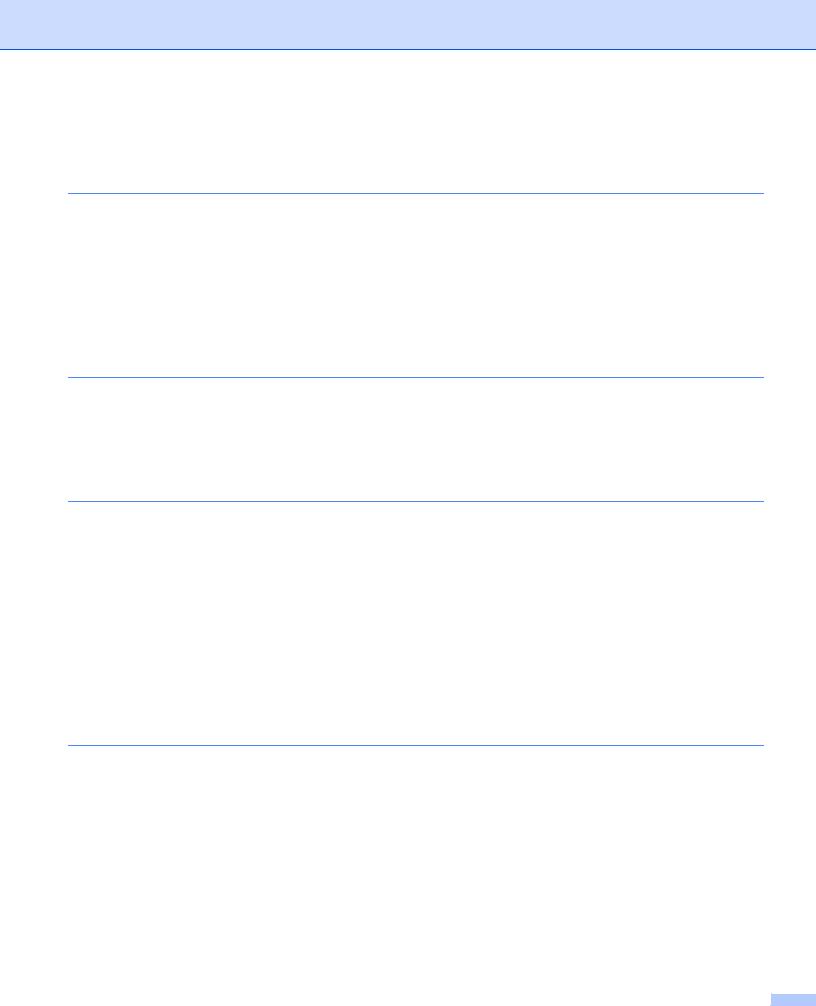
|
Sélection automatique d’interface ..................................................................................................... |
75 |
|
Console d'imprimante à distance....................................................................................................... |
76 |
4 |
Panneau de commande |
77 |
|
Voyants.................................................................................................................................................... |
77 |
|
Indications d'appel technicien.................................................................................................................. |
83 |
|
Touches du panneau de commande ....................................................................................................... |
85 |
|
Imprimer une page de test................................................................................................................. |
86 |
|
Impression de la page des paramètres de l’imprimante.................................................................... |
87 |
|
Impression des polices ...................................................................................................................... |
88 |
|
Paramètres par défaut....................................................................................................................... |
89 |
5 |
Options |
90 |
|
Bac inférieur (LT-5300)............................................................................................................................ |
90 |
|
SO-DIMM (module de mémoire).............................................................................................................. |
91 |
|
Types SO-DIMM................................................................................................................................ |
91 |
|
Installation de mémoire supplémentaire............................................................................................ |
92 |
6 |
Entretien périodique |
94 |
|
Remplacement des consommables......................................................................................................... |
94 |
|
Consommables.................................................................................................................................. |
94 |
|
Cartouche de toner............................................................................................................................ |
95 |
|
Ensemble tambour .......................................................................................................................... |
103 |
|
Nettoyage .............................................................................................................................................. |
109 |
|
Nettoyage de l'extérieur de l'imprimante ......................................................................................... |
109 |
|
Nettoyage de l'intérieur de l'imprimante .......................................................................................... |
111 |
|
Nettoyage du rouleau d'entraînement du papier ............................................................................. |
114 |
|
Nettoyage des fils corona ...................................................................................................................... |
116 |
|
Nettoyage du fil corona.................................................................................................................... |
116 |
7 |
Dépistage des pannes |
118 |
|
Identification du problème...................................................................................................................... |
118 |
|
Messages d’erreur du contrôleur d’état ................................................................................................. |
119 |
|
Impression des messages d'erreur........................................................................................................ |
122 |
|
Gestion du papier .................................................................................................................................. |
123 |
|
Les bourrages papier et comment les éliminer...................................................................................... |
124 |
|
Bourrage dans le bac MU / Bac 1 / 2 / 3.......................................................................................... |
124 |
|
Bourrage arrière/Duplex .................................................................................................................. |
129 |
|
Amélioration de la qualité d’impression ................................................................................................. |
133 |
|
Résolution des problèmes d’impression ................................................................................................ |
141 |
|
Problèmes réseau (pour HL-5350DN et 5370DW) ................................................................................ |
142 |
|
Autres problèmes................................................................................................................................... |
142 |
|
|
viii |
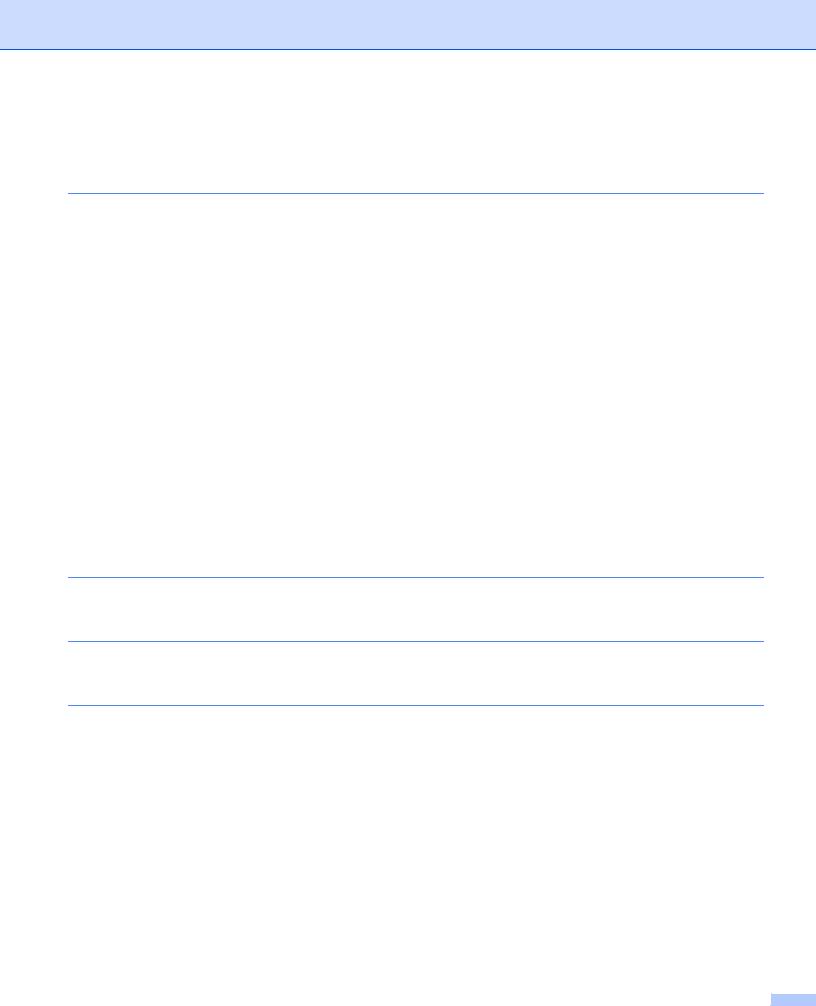
|
Pour Macintosh avec USB............................................................................................................... |
142 |
|
BR-Script 3 ...................................................................................................................................... |
143 |
A |
Annexe |
144 |
|
Caractéristiques techniques de l'imprimante ......................................................................................... |
144 |
|
Moteur ............................................................................................................................................. |
144 |
|
Contrôleur........................................................................................................................................ |
145 |
|
Logiciel ............................................................................................................................................ |
146 |
|
Panneau de commande .................................................................................................................. |
146 |
|
Gestion du papier ............................................................................................................................ |
146 |
|
Spécifications du support ................................................................................................................ |
147 |
|
Fournitures ...................................................................................................................................... |
147 |
|
Dimensions / poids .......................................................................................................................... |
147 |
|
Autre ................................................................................................................................................ |
148 |
|
Configuration de l'ordinateur ........................................................................................................... |
149 |
|
Informations importantes pour choisir votre papier ......................................................................... |
150 |
|
Jeux de symboles et de caractères ....................................................................................................... |
153 |
|
Comment utiliser la gestion à partir du Web (navigateur Web) ....................................................... |
153 |
|
Liste des jeux de symboles et de caractères................................................................................... |
154 |
|
Aide-mémoire des commandes de contrôle des codes à barres........................................................... |
155 |
|
Impression de codes à barre ou de caractères élargis.................................................................... |
155 |
B |
Annexe (Europe et autres pays) |
163 |
|
Numéros Brother ................................................................................................................................... |
163 |
C |
Annexe (Etats-Unis et Canada) |
165 |
|
Numéros Brother ................................................................................................................................... |
165 |
D |
Index |
168 |
ix
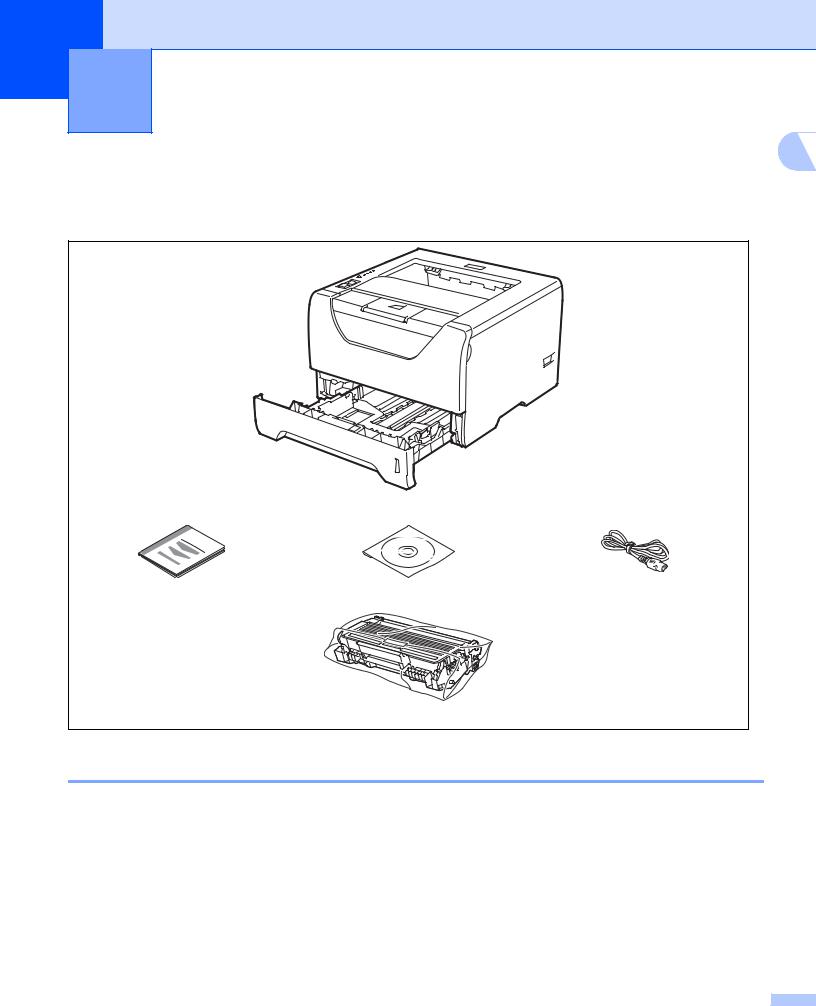
1 A propos de l’imprimante
1
Déballage
Quand vous déballez l'imprimante, vérifiez que vous avez bien tous les éléments suivants :
Imprimante
|
|
|
|
|
|
|
|
|
|
|
|
|
Cordon d’alimentation électrique |
|
|
|
|
|
|
|
|
|
|
|
|
|
|
|
|
|
|
|
|
|
|
|
|
|
|
|
|
|
|
|
|
|
|
|
|
|
|
|
|
|
|
|
|
|
|
|
|
|
|
|
|
|
|
|
|
|
|
|
|
|
|
|
|
|
|
|
|
|
|
Guide d’installation rapide |
|
CD-ROM |
|||||||||||
|
|
|
|
|
|
|
|
|
|
|
|
|
|
Ensemble tambour et cartouche de toner
Câble d’interface
Le câble d'interface n'est pas un accessoire standard. Achetez le câble approprié pour l'interface que vous utilisez.
Câble USB
Veuillez utiliser un câble d'interface USB 2.0 d’une longueur inférieure à 2,0 mètres (6 pieds).
NE BRANCHEZ PAS tout de suite le câble d’interface. La connexion du câble d'interface s'effectue lors de l'installation du pilote d'impression.
Veillez à bien le connecter au port USB de votre ordinateur et non pas au port USB de votre clavier ou d'un hub USB non alimenté.
1 |
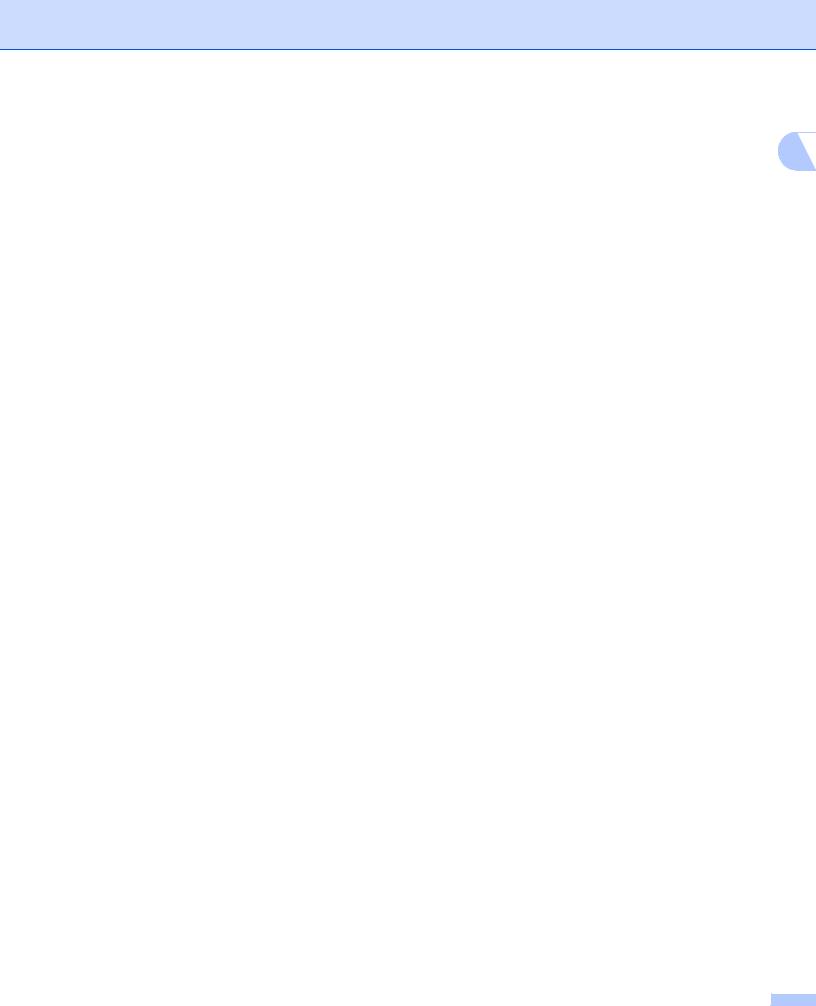
A propos de l’imprimante
Les ports USB tiers ne sont pas pris en charge par Macintosh.
Câble parallèle 1 N'utilisez pas de câble d’interface parallèle de plus de 2,0 mètres (6 pieds) de long.
Utilisez un câble d’interface blindé conforme à la norme IEEE 1284.
Câble réseau (pour HL-5350DN et 5370DW uniquement)
Utilisez un câble direct à paire torsadée de catégorie 5 (ou supérieure) pour un réseau Fast Ethernet 10BASE-T ou 100BASE-TX.
2 |
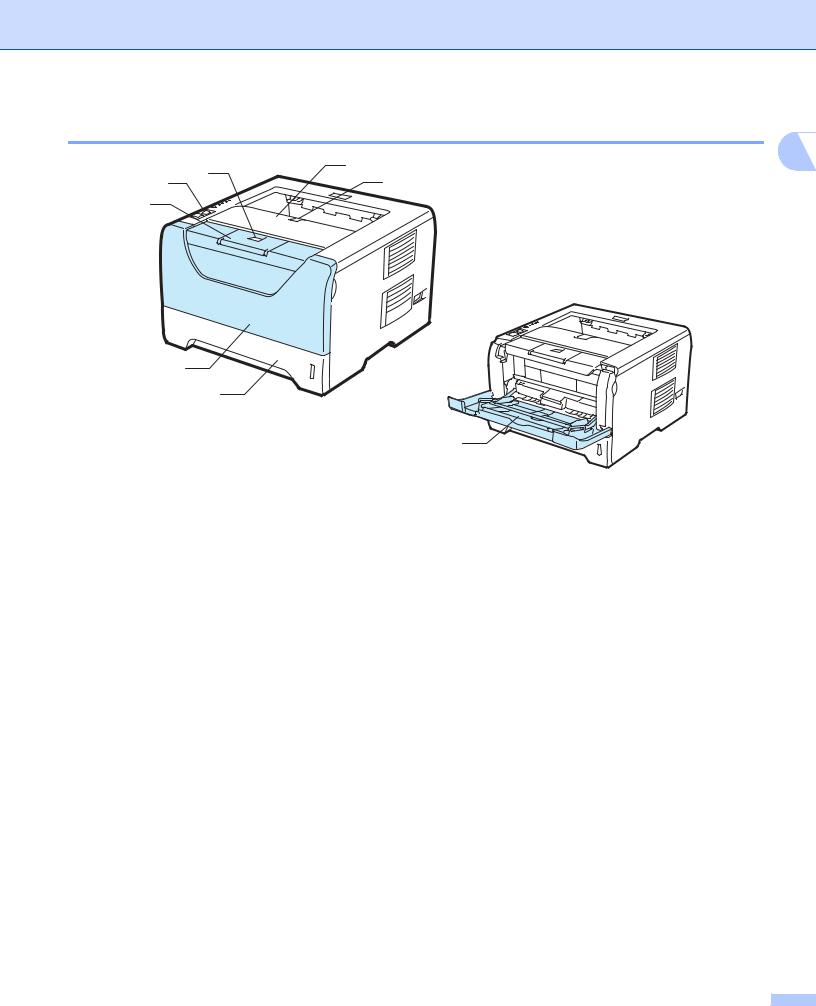
A propos de l’imprimante
Vue avant
1
7
1
2 |
9 |
3

 6
6
4
5
8
1Bouton de déblocage du capot avant
2Panneau de commande
3Rabat de support du plateau d'éjection 1 face imprimée dessous (rabat de support 1)
4Capot avant
5Bac à papier
6Interrupteur d’alimentation
7Plateau d’éjection face imprimée dessous
8Bac multi-usage (Bac MU)
9Rabat de support du plateau d'éjection 2 face imprimée dessous (rabat de support 2)
3 |
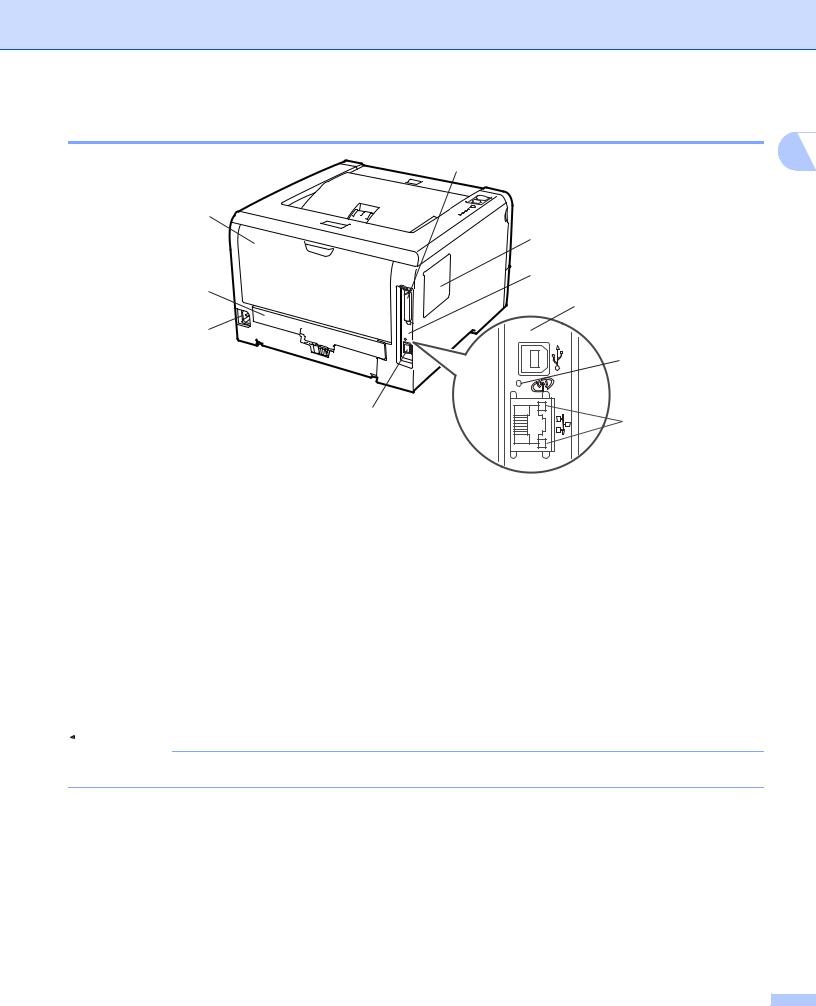
A propos de l’imprimante
Vue arrière
1
10
1
9
8
2
 7 3
7 3 



6
4
5
1Capot arrière (plateau d’éjection arrière)
2Bac recto-verso
3Connecteur de l’alimentation
4Port 10BASE-T/100BASE-TX (Ethernet) (HL-5350DN et HL-5370DW uniquement)
5Voyant d'activité réseau (pour HL-5350DN et HL-5370DW uniquement)
6HL-5370DW : voyant d'activité sans fil
7HL-5370DW : bouton de configuration sans fil
8Connecteur d’interface USB
9Couvercle (mémoire) SO-DIMM
10Connecteur d’interface USB
 Remarque
Remarque
L’illustration de l’imprimante correspond au modèle HL-5370DW.
4 |
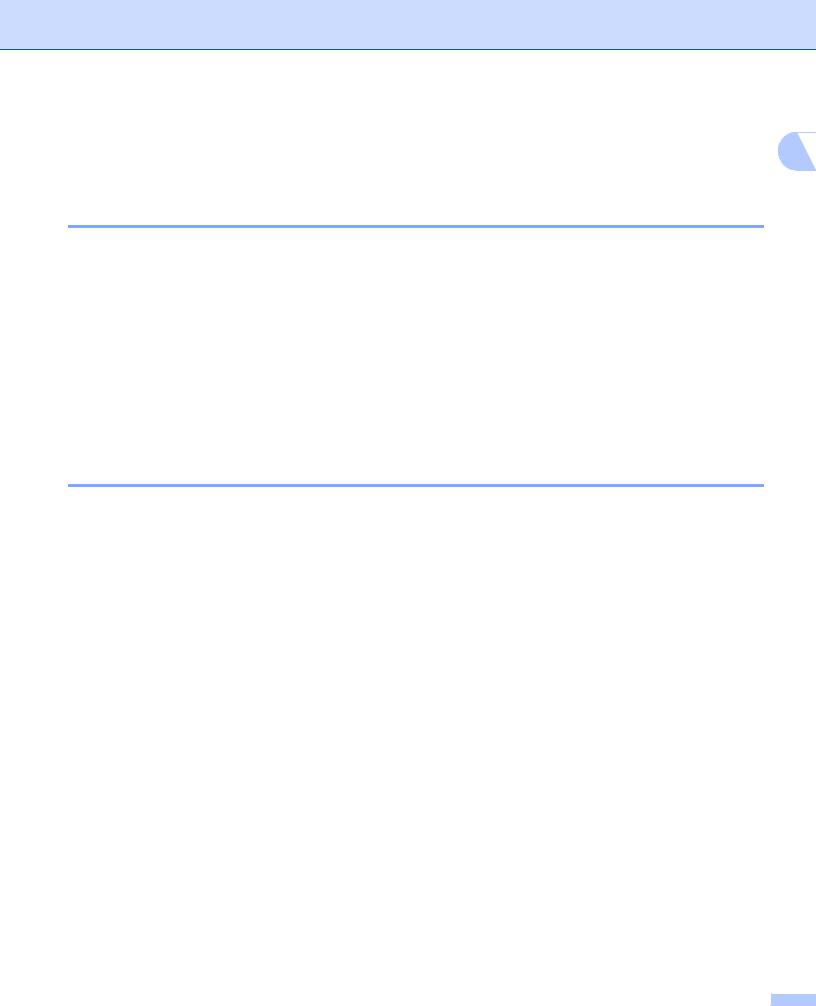
A propos de l’imprimante
Choix d’un emplacement pour l’imprimante
1
Avant d'utiliser l'imprimante, lisez les informations suivantes.
Alimentation électrique
Utilisez seulement votre imprimante dans la plage de tension recommandée.
Alimentation : Etats-Unis et Canada : 110 à 120 Vca, 50/60 Hz
Europe et Australie : 220 à 240 Vca, 50/60 Hz
La longueur du câble d'alimentation, rallonges comprises, ne doit pas dépasser 5 mètres (16,5 pieds).
Ne branchez pas votre imprimante sur un circuit qui sert par ailleurs à alimenter des appareils de grande puissance, notamment un climatiseur, une photocopieuse, un destructeur de documents, etc... Si vous ne pouvez pas éviter d’utiliser votre imprimante avec ces appareils, nous vous conseillons d'utiliser un transformateur de tension ou un filtre de bruit haute fréquence.
En cas de fluctuation de l’alimentation électrique, utilisez un régulateur de tension.
Environnement
Placez votre imprimante sur une surface plane et stable telle qu'un bureau non exposé à des vibrations ou à des chocs.
Placez l'imprimante à proximité d'une prise secteur de façon à pouvoir la débrancher rapidement en cas d'urgence.
N’utilisez votre imprimante que dans les plages de température et d’humidité suivantes : Température : 10 °C à 32,5 °C (50 °F à 90,5 °F)
Humidité : 20 à 80 % (sans condensation)
L’imprimante doit être utilisée dans un local bien aéré.
NE PLACEZ PAS l’imprimante dans un endroit où la grille d'aération est obstruée. Veillez à prévoir un dégagement d’environ 100 mm entre la grille de ventilation et le mur.
N'EXPOSEZ PAS l'imprimante à un ensoleillement direct, une chaleur excessive, un environnement humide ou poussiéreux.
N'INSTALLEZ PAS l'imprimante près d'appareils contenant des aimants ou générant des champs magnétiques.
N’EXPOSEZ PAS votre imprimante à une flamme nue, à un environnement salé ou des gaz corrosifs.
NE DEPOSEZ RIEN sur le dessus de l’imprimante.
NE PLACEZ PAS l'imprimante près d'un radiateur, un climatiseur, de l'eau ou un réfrigérateur.
Transportez l’imprimante horizontalement.
5 |
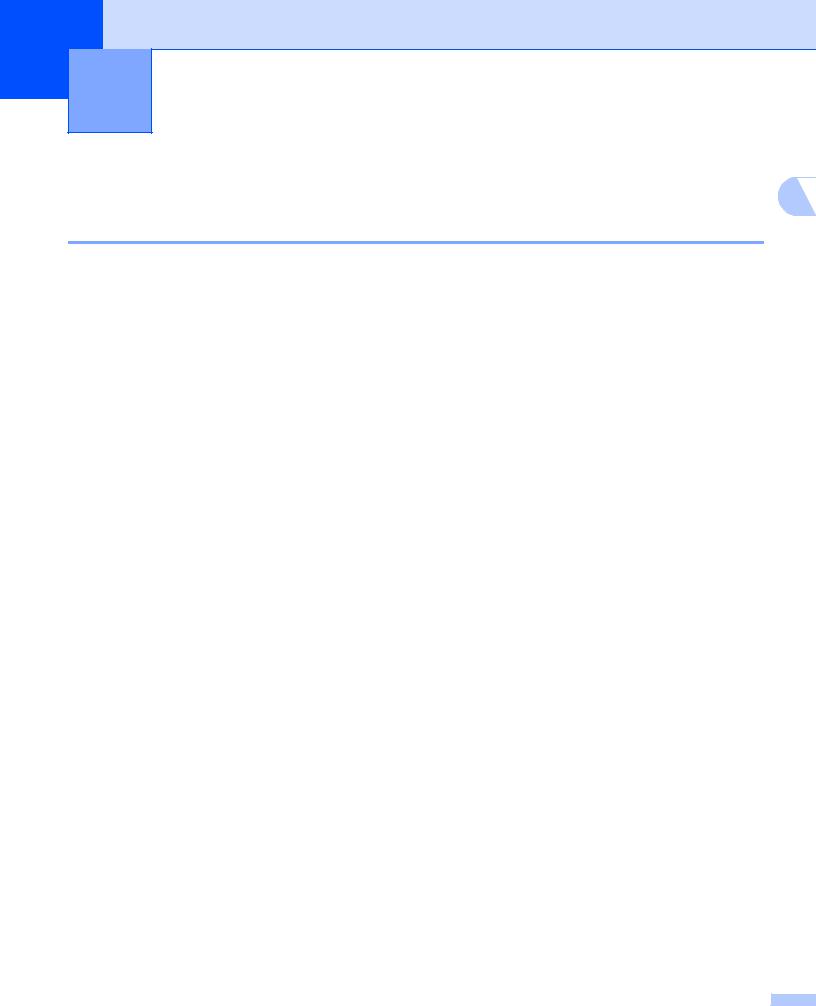
2 Méthodes d’impression
A propos du papier
2
Type et format de papier
L’imprimante charge le papier à partir du bac à papier installé ou du bac multi-usage.
Les noms des bacs utilisés dans le pilote d’imprimante et dans ce guide sont les suivants :
Bac à papier |
Bac 1 |
|
|
Bac multi-usage |
Bac MU |
|
|
Bac inférieur en option |
Bac 2/Bac 3 |
|
|
Unité duplex pour l'impression recto-verso automatique |
DX |
|
|
Quand vous consultez cette page sur le CD-ROM, vous pouvez passer directement à la page traitant de chaque méthode d’impression en cliquant sur p dans le tableau.
Type de support |
Bac 1 |
Bac 2/Bac 3 |
Bac MU |
DX |
Type de support à |
|
|
|
|
|
sélectionner dans le |
|
|
|
|
|
pilote d’imprimante |
Papier ordinaire |
|
|
|
|
Papier ordinaire |
75 g/m2 à 105 g/m2 |
p |
p |
p |
p |
|
(20 à 28 lb) |
|
|
|
|
|
|
|
|
|
|
|
Papier recyclé |
p |
p |
p |
p |
Papier recyclé |
Papier fort |
p |
p |
p |
|
Papier fort |
Papier grenu – |
60 g/m2 à |
60 g/m2 à |
60 g/m2 à |
|
|
60 g/m2 à 163 g/m2 |
105 g/m2 |
105 g/m2 (16 à |
163 g/m2 (16 à |
|
|
(16 à 43 lb) |
(16 à 28 lb) |
28 lb) |
43 lb) |
|
|
|
|
|
|
|
|
Papier fin |
|
|
|
|
Papier fin |
60 g/m2 à 75 g/m2(16 |
p |
p |
p |
p |
|
à 20 lb) |
|
|
|
|
|
|
|
|
|
|
|
Papier épais |
|
|
|
|
Papier épais ou Papier |
105 g/m2 à |
|
|
p |
|
plus épais |
|
|
|
|
||
163 g/m2(28 à 43 lb) |
|
|
|
|
|
Transparent |
p |
|
p |
|
Transparents |
|
Jusqu’à 10 |
|
|
|
|
|
|
Jusqu’à 10 |
|
|
|
|
feuilles |
|
|
|
|
|
|
feuilles |
|
|
|
|
A4 ou |
|
|
|
|
|
|
A4 ou Letter |
|
|
|
|
Letter |
|
|
|
|
|
|
|
|
|
|
|
|
|
|
|
|
Etiquettes |
|
|
p |
|
Papier plus épais |
|
|
|
A4 ou Letter |
|
|
|
|
|
|
|
|
6 |

|
|
|
|
|
|
|
|
|
|
|
|
|
|
|
|
|
|
|
|
|
|
|
|
|
|
|
Méthodes d’impression |
|
|
|
|
|
|
|
|
|
|
|
|
|
|
|
|
|
|
Type de support |
Bac 1 |
|
Bac 2/Bac 3 |
|
Bac MU |
|
DX |
|
|
Type de support à |
|
|
|
|
|
|
|
|
|
|
|
|
|
|
sélectionner dans le |
|
|
|
|
|
|
|
|
|
|
|
|
|
|
pilote d’imprimante |
|
|
|
|
Enveloppes |
|
|
|
|
|
p |
|
|
|
Enveloppes |
|
2 |
|
|
|
|
|
|
|
|
|
|
|
Env. fines |
|
|||
|
|
|
|
|
|
|
Jusqu’à 3 feuilles |
|
|
|
|
|||
|
|
|
|
|
|
|
|
|
Env. épaisses |
|
|
|||
|
|
|
|
|
|
|
|
|
|
|
|
|
||
|
|
|
|
|
|
|
|
|
|
|
|
|
|
|
|
|
|
|
|
|
|
|
|
|
|
|
|
|
|
|
|
Bac 1 |
|
|
Bac 2/Bac 3 |
|
Bac MU |
|
DX |
|
|
|||
|
Format du papier |
A4, Letter, B5 (ISO), |
A4, Letter, B5 (ISO), |
Largeur 69,8 à 216 |
|
A4 |
|
|
||||||
|
|
Executive, A5, A6, |
Executive, A5, |
mm (2,75 à 8,5 po.) |
|
|
|
|
||||||
|
|
B6 (ISO), A5 (bord |
B6 (ISO) |
Longueur : 116 à |
|
|
|
|
||||||
|
|
long) |
|
|
|
|
|
|
|
|
||||
|
|
|
|
|
|
406,4 mm (4,57 à |
|
|
|
|
||||
|
|
|
|
|
|
|
|
|
|
|
|
|||
|
|
|
|
|
|
|
|
16 po.) |
|
|
|
|
||
|
|
|
|
|
|
|
|
|
|
|||||
|
Nombre de feuilles |
250 feuilles |
|
250 feuilles/250 |
50 feuilles |
|
|
|
|
|||||
|
(80 g/m2 / 20 lb) |
|
|
|
feuilles |
|
|
|
|
|
|
|
||
7 |
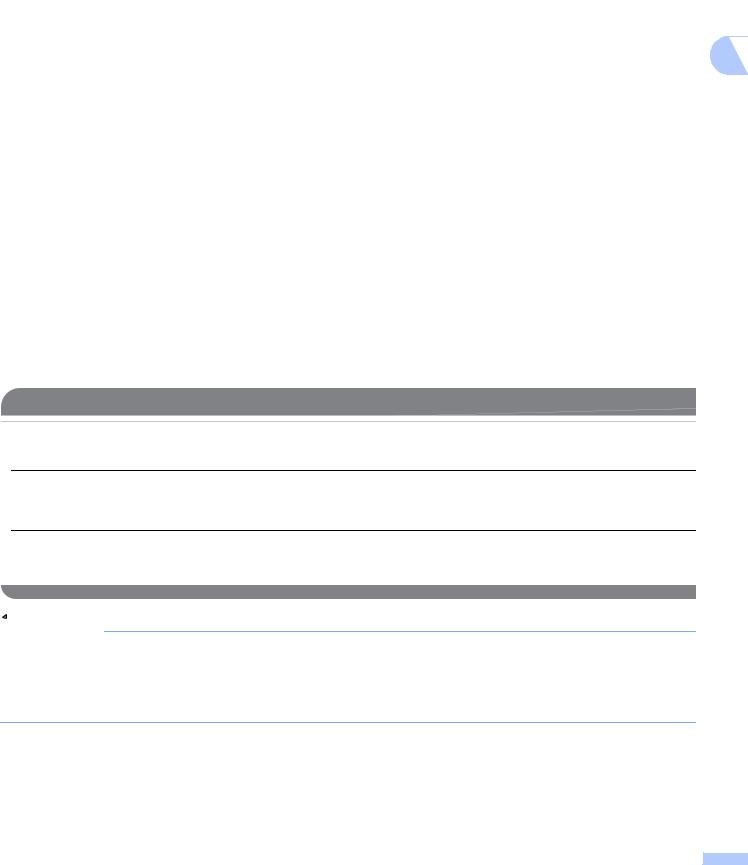
|
|
|
|
|
|
|
|
Méthodes d’impression |
|
|
Papier recommandé |
|
|
|
|
|
|
|
|
|
|
Europe |
Etats-Unis |
2 |
|
Papier ordinaire |
Xerox Premier TCF 80 g/m2 |
Xerox 4200 20 lb |
|
|
|
Xerox Business 80 g/m2 |
Hammermill Laser Print (24 lb=90g/m2) |
|
|
Papier recyclé |
Xerox Recycled Supreme 80 g/m2 |
(Non pris en charge) |
|
|
Transparent |
3M CG3300 |
3M CG3300 |
|
|
Etiquettes |
Etiquettes laser Avery L7163 |
Etiquettes laser blanches Avery #5160 |
|
|
|
|
|
|
|
Enveloppe |
Série Antalis River (DL) |
(aucune marque spécifique recommandée) |
|
|
|
|
|
|
Avant d'acheter d'importantes quantités de papier, il est conseillé de procéder à des essais pour vérifier qu’il convient.
Utilisez du papier conçu spécifiquement pour la copie sur papier ordinaire.
Utilisez du papier d’un grammage compris entre 75 et 90 g/m2 (20 à 24 lb).
Utilisez du papier neutre. N’utilisez pas du papier acide ou alcalin.
Utilisez du papier sens machine.
Utilisez du papier d’une teneur en eau d’environ 5 %.
Cette imprimante permet d'utiliser du papier recyclé conforme aux spécifications DIN 19309.
 IMPORTANT
IMPORTANT
N’UTILISEZ PAS du papier pour impression à jet d’encre qui risquerait de générer des bourrages ou d’endommager votre imprimante.
Si vous utilisez du papier qui n'est pas recommandé, vous risquez de rencontrer des problèmes d'alimentation dans votre imprimante.
NE CHARGEZ PAS pas différents types de papiers simultanément dans le bac pour ne pas provoquer des bourrages ou des problèmes d’alimentation.
 Remarque
Remarque
•Le papier préimprimé doit utiliser une encre qui supporte la température du processus de fixage de l’imprimante (200 degrés centigrades).
•Si vous utilisez du papier fort, du papier grenu ou du papier froissé ou plié, la qualité de l'impression risque d'être dégradée.
Pour vous aider à choisir le papier à utiliser avec cette imprimante, consultez la rubrique Informations importantes pour choisir votre papier à la page 150.
8 |
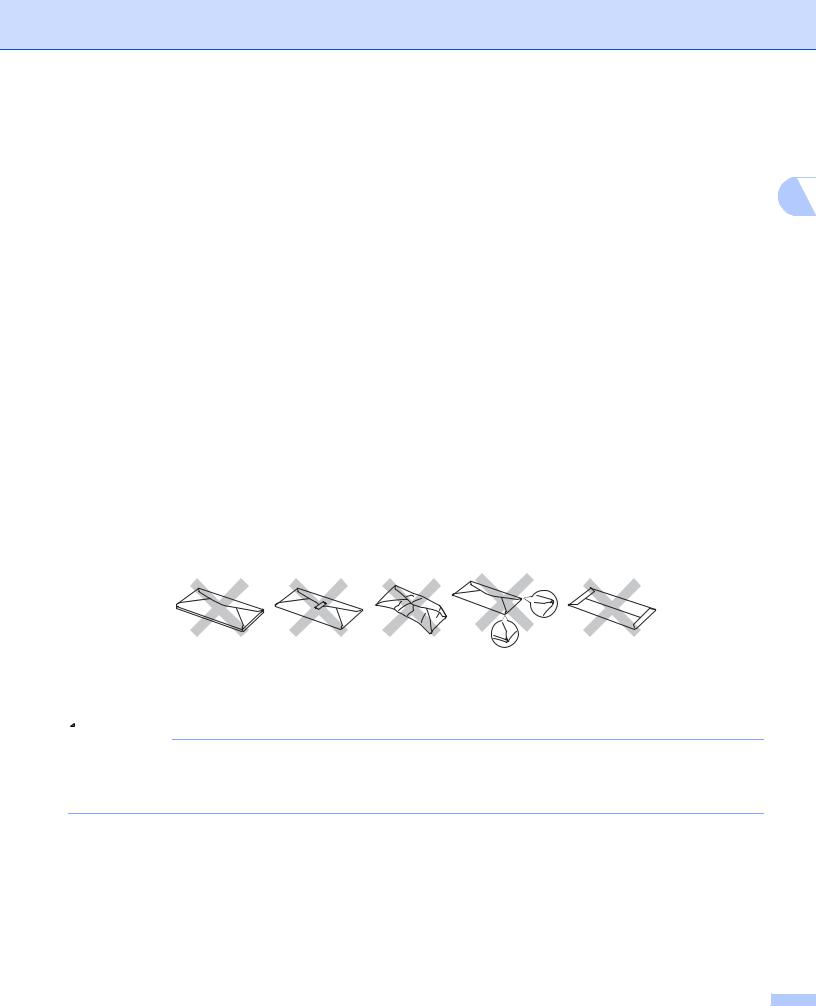
Méthodes d’impression
Type d'enveloppes
La plupart des enveloppes conviendront à votre imprimante. Toutefois, certaines enveloppes risquent de générer des problèmes d’alimentation et d’impression du fait de leur fabrication. Une enveloppe adaptée doit
avoir des bords bien droits, des plis bien marqués et le bord d’attaque ne doit pas faire plus de deux 2 épaisseurs de papier. L’enveloppe doit être bien à plat, ne pas faire de poche et être solide. Procurez-vous
des enveloppes de qualité auprès d’un fournisseur sachant que les enveloppes seront utilisées avec une imprimante laser. Avant d’imprimer beaucoup d’enveloppes, faites un essai avec une enveloppe pour vous assurer que le résultat vous convient.
Brother ne recommande pas d’enveloppe particulière, car les fabricants peuvent changer les spécifications de leurs enveloppes. Vous êtes responsable de la qualité et des performances d’impression des enveloppes que vous utilisez.
N’UTILISEZ PAS d'enveloppes endommagées, gondolées, froissées, de forme irrégulière ou très brillantes ou texturées.
N'UTILISEZ PAS des enveloppes dotées de clips, de pressions, de liens, de composants
auto adhésifsauto-adhésives, de fenêtres transparentes, d'orifices, de découpes ou de perforations.
N'UTILISEZ PAS d'enveloppes gonflantes dont les plis ne sont pas bien marqués, gaufrées (avec un graphisme en relief) ou préimprimées à l'intérieur.
N'UTILISEZ PAS des enveloppes déjà imprimées dans une imprimante laser.
N'UTILISEZ PAS des enveloppes qui ne peuvent pas être empilées uniformément.
N'UTILISEZ PAS des enveloppes faites de papier dont le grammage dépasse les spécifications de papier de l’imprimante.
N'UTILISEZ PAS des enveloppes de mauvaise qualité, avec des bords non droits ou pas toujours carrés.
L'utilisation de tout type d'enveloppe listé ci-dessus est susceptible d'endommager votre imprimante. Ce type de dommage n'est pas couvert par la garantie Brother ni par un quelconque contrat d'entretien.
 Remarque
Remarque
•N'IMPRIMEZ PAS des enveloppes avec la fonction d’impression recto verso.
•Vous devez impérativement sélectionner dans votre application la taille de papier correspondant à la taille du papier placé dans le bac.
9 |
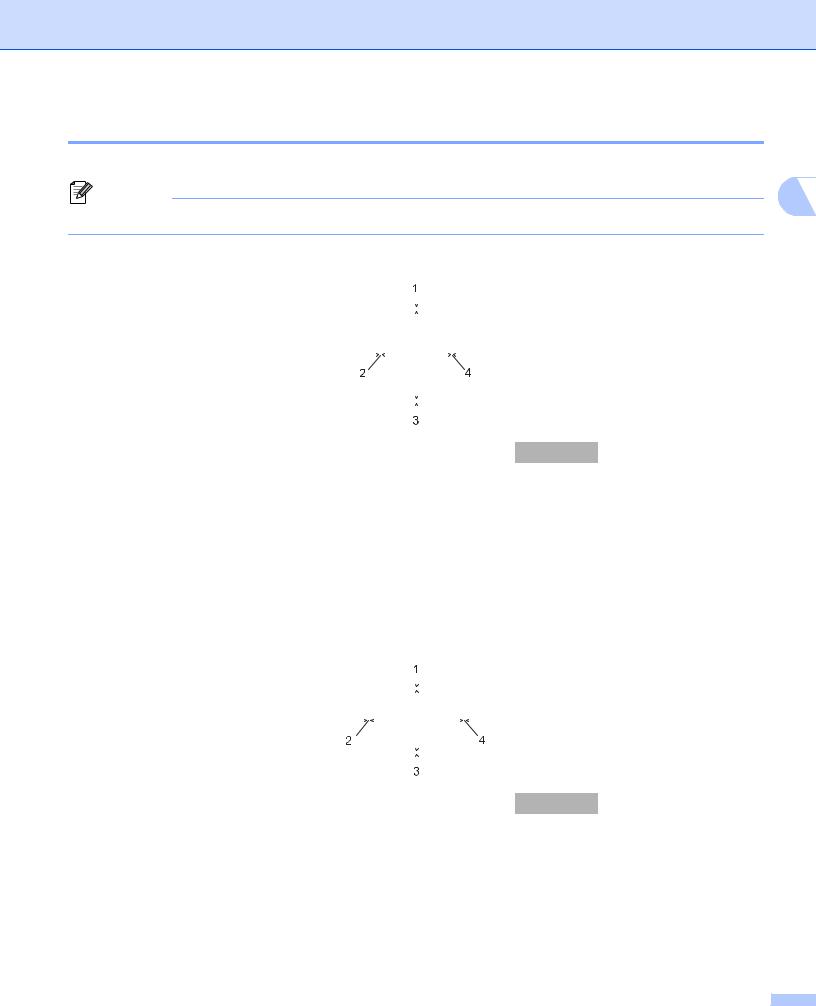
Méthodes d’impression
Zone non imprimable
Le tableau ci-dessous indique la zone de papier non imprimable :
Remarque |
2 |
Lorsque l'émulation BR-Script est utilisée, les bords du papier non imprimable sont de 4,32 mm (0,17 po.).
Portrait
|
|
|
|
|
|
|
|
|
|
|
|
|
|
|
|
|
|
|
|
|
|
|
|
|
|
|
|
|
|
|
|
|
|
|
|
|
|
|
|
|
|
|
|
|
|
|
|
|
|
|
|
|
|
|
|
|
|
|
|
|
|
|
|
|
|
|
|
|
|
|
|
|
|
|
|
|
|
|
|
|
|
|
|
|
|
|
|
|
|
|
|
|
|
|
|
|
|
|
|
|
|
|
|
|
|
|
|
|
|
|
|
|
|
|
|
|
|
|
|
|
A4 |
Letter |
Legal |
B5 (ISO) |
Executive |
A5 |
A6 |
B6 (ISO) |
||||||
1 |
4,23 mm |
4,23 mm |
4,23 mm |
4,23 mm |
4,23 mm |
4,23 mm |
4,23 mm |
4,23 mm |
||||||
|
(0,16 po.) |
(0,16 po.) |
(0,16 po.) |
(0,16 po.) |
(0,16 po.) |
(0,16 po.) |
(0,16 po.) |
(0,16 po.) |
||||||
2 |
6,01 mm |
6,35 mm |
6,35 mm |
6,01 mm |
6,35 mm |
6,01 mm |
6,01 mm |
6,01 mm |
||||||
|
(0,24 po.) |
(0,25 po.) |
(0,25 po.) |
(0,24 po.) |
(0,25 po.) |
(0,24 po.) |
(0,24 po.) |
(0,24 po.) |
||||||
|
|
|
|
|
|
|
|
|
|
|
|
|
|
|
3 |
4,23 mm |
4,23 mm |
4,23 mm |
4,23 mm |
4,23 mm |
4,23 mm |
4,23 mm |
4,23 mm |
||||||
|
(0,16 po.) |
(0,16 po.) |
(0,16 po.) |
(0,16 po.) |
(0,16 po.) |
(0,16 po.) |
(0,16 po.) |
(0,16 po.) |
||||||
|
|
|
|
|
|
|
|
|
|
|
|
|
|
|
4 |
6,01 mm |
6,35 mm |
6,35 mm |
6,01 mm |
6,35 mm |
6,01 mm |
6,01 mm |
6,01 mm |
||||||
|
(0,24 po.) |
(0,25 po.) |
(0,25 po.) |
(0,24 po.) |
(0,25 po.) |
(0,24 po.) |
(0,24 po.) |
(0,24 po.) |
||||||
Paysage
|
|
|
|
|
|
|
|
|
|
|
|
|
|
|
|
|
|
|
|
|
|
|
|
|
|
|
|
|
|
|
|
|
|
|
|
|
|
|
|
|
|
|
|
|
|
|
|
|
|
|
|
|
|
|
|
|
|
|
|
|
|
|
|
|
|
|
|
|
|
|
|
|
|
|
|
|
|
|
|
|
|
|
|
|
|
|
|
|
|
|
|
|
|
|
|
|
|
|
|
|
|
|
|
|
|
|
|
|
|
|
|
|
A4 |
Letter |
Legal |
|
B5 (ISO) |
Executive |
A5 |
A6 |
B6 (ISO) |
||||||
1 |
4,23 mm |
4,23 mm |
4,23 mm |
4,23 mm |
4,23 mm |
4,23 mm |
4,23 mm |
4,23 mm |
|||||||
|
(0,16 po.) |
(0,16 po.) |
(0,16 po.) |
(0,16 po.) |
(0,16 po.) |
(0,16 po.) |
(0,16 po.) |
(0,16 po.) |
|||||||
2 |
5,0 mm |
5,08 mm |
5,08 mm |
5,0 mm |
5,08 mm |
5,0 mm |
5,0 mm |
5,0 mm |
|||||||
|
(0,19 po.) |
(0,2 po) |
(0,2 po) |
(0,19 po.) |
(0,2 po) |
(0,19 po.) |
(0,19 po.) |
(0,19 po.) |
|||||||
|
|
|
|
|
|
|
|
|
|
|
|
|
|
|
|
3 |
4,23 mm |
4,23 mm |
4,23 mm |
4,23 mm |
4,23 mm |
4,23 mm |
4,23 mm |
4,23 mm |
|||||||
|
(0,16 po.) |
(0,16 po.) |
(0,16 po.) |
(0,16 po.) |
(0,16 po.) |
(0,16 po.) |
(0,16 po.) |
(0,16 po.) |
|||||||
|
|
|
|
|
|
|
|
|
|
|
|
|
|
|
|
4 |
5,0 mm |
5,08 mm |
5,08 mm |
5,0 mm |
5,08 mm |
5,0 mm |
5,0 mm |
5,0 mm |
|||||||
|
(0,19 po.) |
(0,2 po) |
(0,2 po) |
(0,19 po.) |
(0,2 po) |
(0,19 po.) |
(0,19 po.) |
(0,19 po.) |
|||||||
10
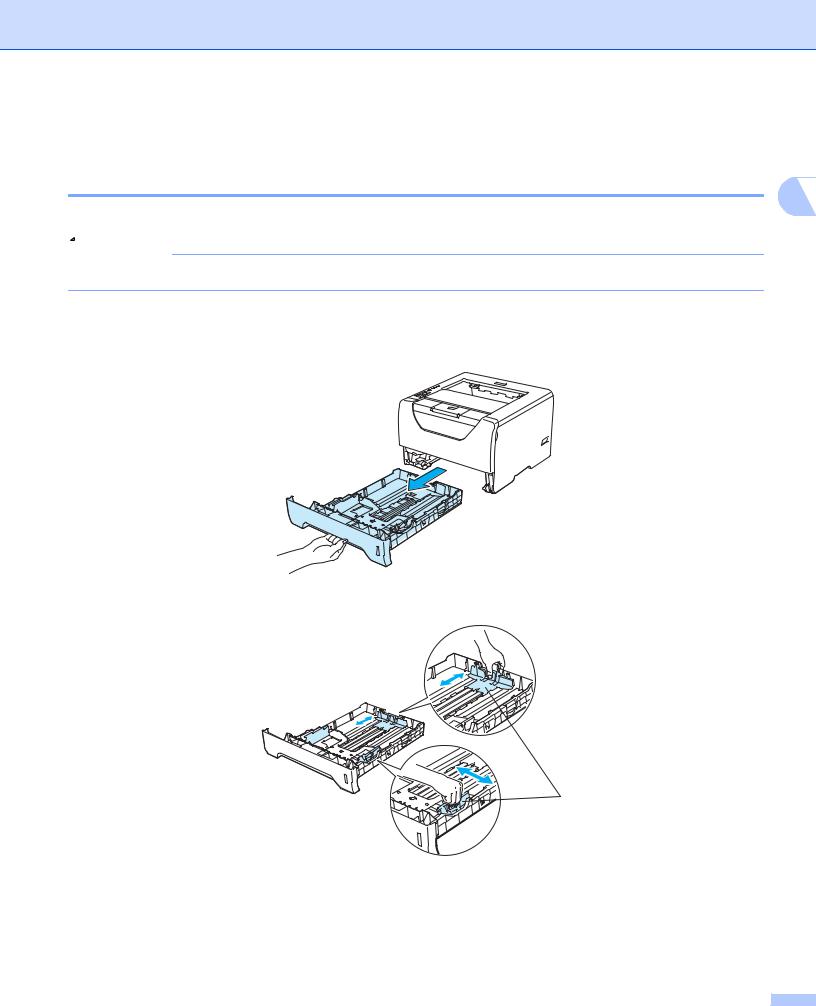
Méthodes d’impression
Méthodes d’impression
Impression sur du papier ordinaire, papier fort et transparents
2
Impression sur du papier ordinaire, papier fort et transparents du bac 1, 2 ou 3
 Remarque
Remarque
Les transparents doivent être placés uniquement dans le bac 1.
(Pour choisir le format de papier recommandé, voir A propos du papier à la page 6.)
a Tirez complètement le bac à papier pour le sortir de l’imprimante.
b Tout en appuyant sur le levier bleu de déblocage des guides-papier (1), faites glisser ces derniers pour les ajuster à la taille du papier. Veillez à ce que les guides soient fermement placés dans leur logement.
1
11
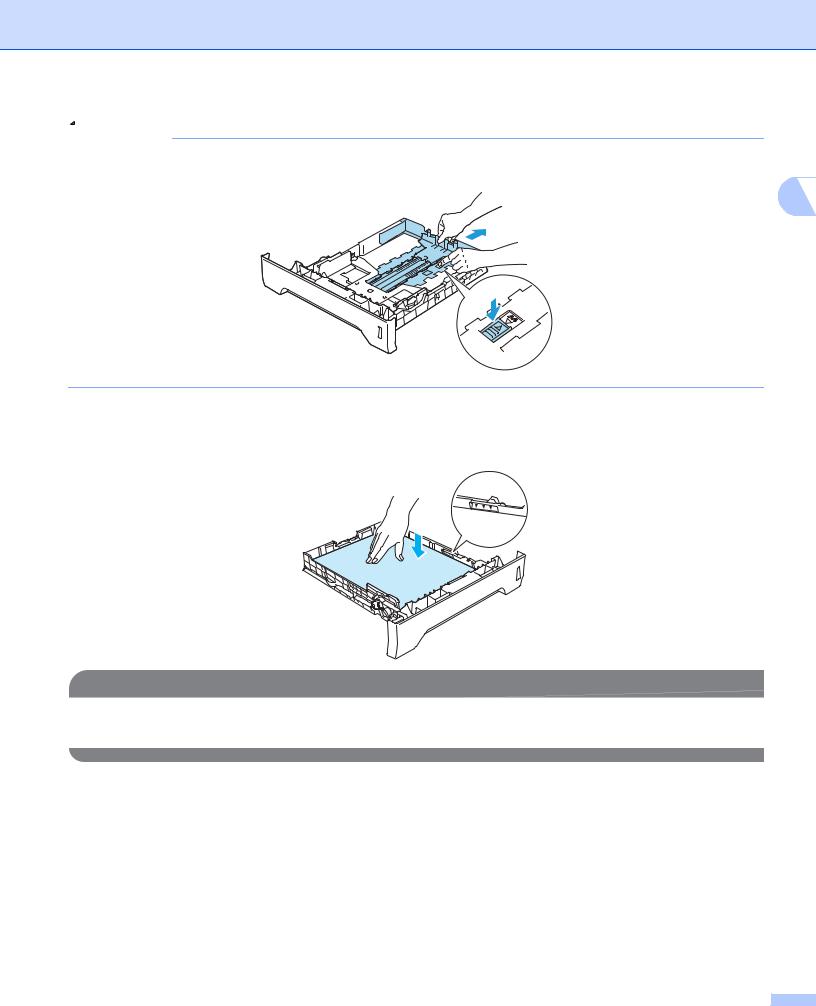
Méthodes d’impression
 Remarque
Remarque
Pour le format Legal ou Folio, appuyez sur le bouton de dégagement (1) au bas du bac à papier et tirez l'arrière du bac. (Le papier de format Legal ou Folio n'est pas disponible dans certaines régions.)
2
 1
1
c Placez le papier dans le bac sous la marque maximum (bbb). La face à imprimer doit être tournée vers le bas.
 IMPORTANT
IMPORTANT
Les guides-papier doivent entrer en contact avec les bords du papier pour que ce dernier soit entraîné correctement.
d Remettez le bac à papier convenablement dans l'imprimante. Vérifiez qu'il est inséré à fond dans l’imprimante.
12
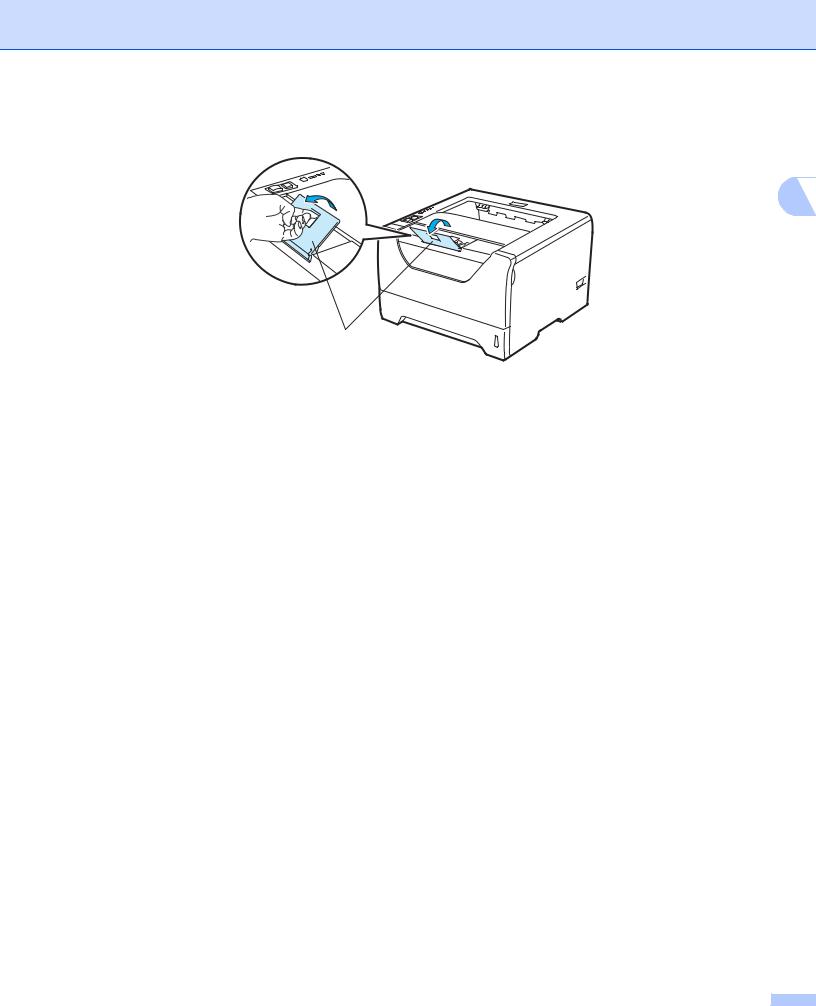
Méthodes d’impression
e Soulevez le rabat de support pour éviter que le papier ne tombe du plateau d’éjection face imprimée vers le bas ou enlevez chaque page dès qu'elle sort de l'imprimante.
2
1
13
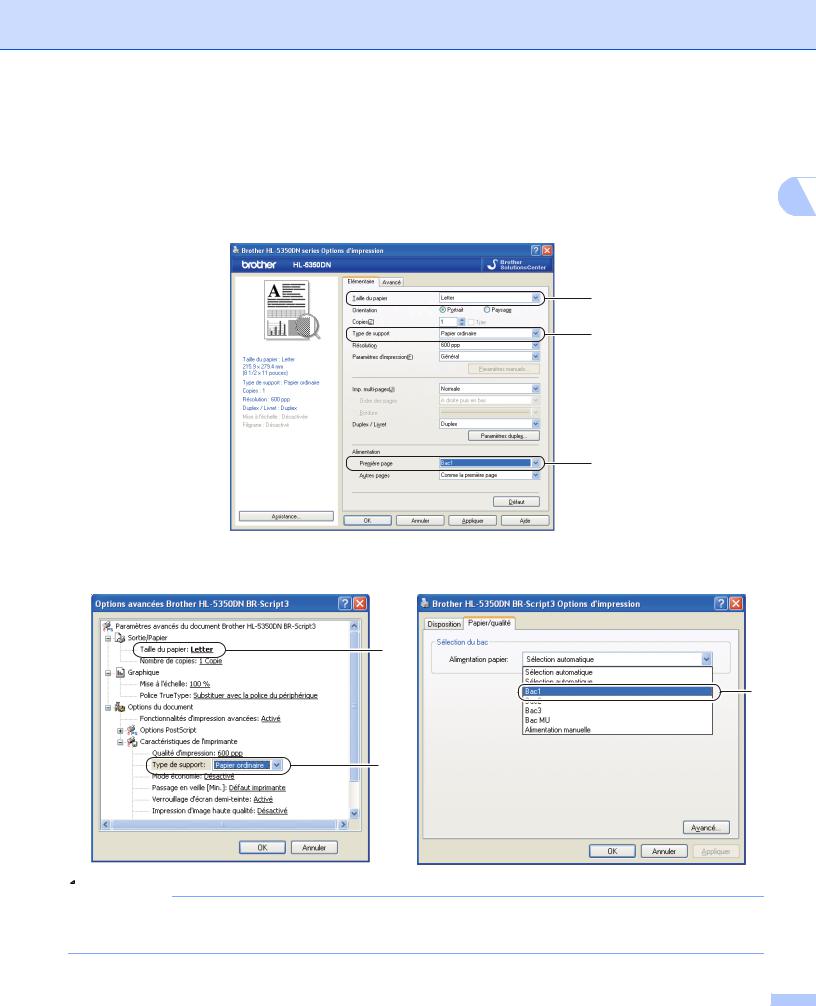
f Sélectionnez les paramètres suivants dans le pilote d’imprimante :
Taille du papier...... |
(1) |
Type de support...... |
(2) |
Alimentation......(3) |
|
et les autres paramètres appropriés. (Voir Chapitre 3: Pilotes et logiciel.)
Pilote d’imprimante Windows®
1
2
3
Méthodes d’impression
2
Pilote d’imprimante BR-Script pour Windows®
1
3
2
 Remarque
Remarque
Pour utiliser le pilote d'imprimante BR-Script pour Windows®, vous devez installer le pilote à l'aide de l'installation personnalisée du CD-ROM.
14

Méthodes d’impression
Pilote d'imprimante Macintosh
2
 1
1
 3
3
g Envoyez les données d’impression à l’imprimante.
 IMPORTANT
IMPORTANT
Si vous imprimez sur des transparents, retirez chaque transparent immédiatement après son impression. En cas d’empilement des transparents, ils risquent de se gondoler ou de se coincer.
15

Méthodes d’impression
Impression sur du papier ordinaire, du papier fort ou des transparents depuis le MU
(Pour choisir le format de papier recommandé, voir A propos du papier à la page 6.)
a Ouvrez le bac MU et abaissez-le délicatement.
2
b Déployez le rabat de support MU (1).
1
c Soulevez le rabat de support pour éviter que le papier ne tombe du plateau d’éjection face imprimée vers le bas ou enlevez chaque page dès qu'elle sort de l'imprimante.
1
16
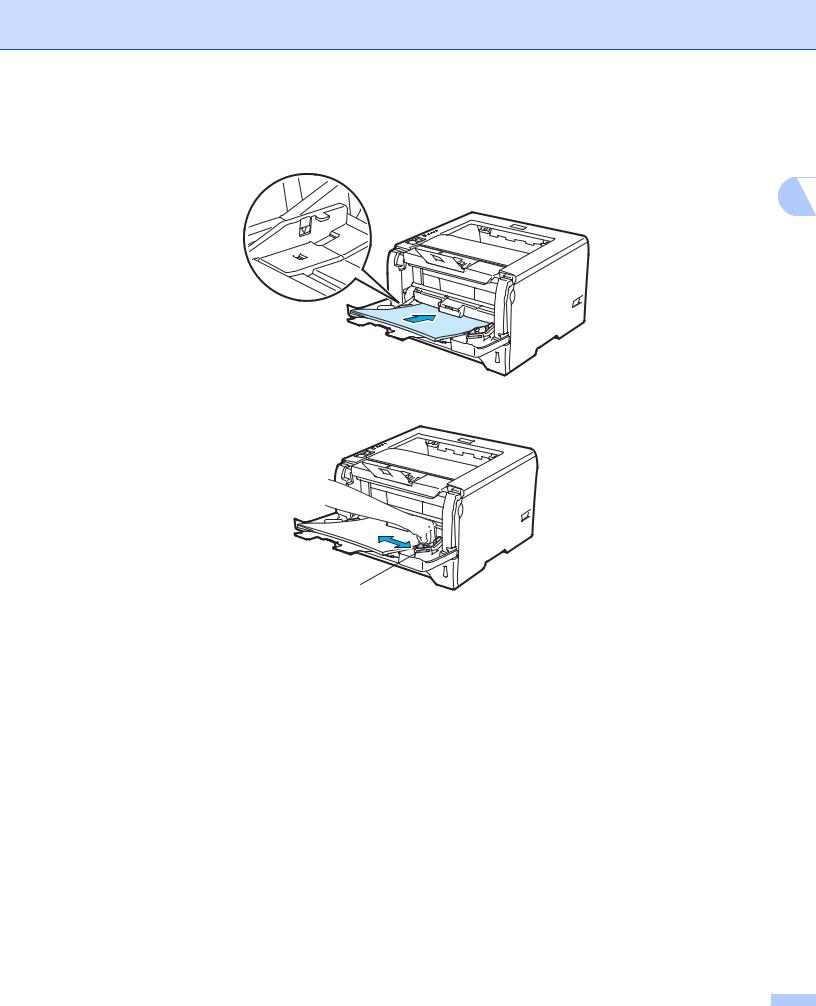
Méthodes d’impression
d Mettez du papier dans le bac MU. Vérifiez que la hauteur de la pile de papier ne dépasse pas le repère (b) de chaque côté du bac. La face à imprimer doit être tournée vers le haut, avec le bord d’attaque (le haut) inséré en premier.
2
e Tout en appuyant sur le levier de déblocage des guides-papier (1), faites glisser ces derniers pour les ajuster à la taille du papier.
1
17
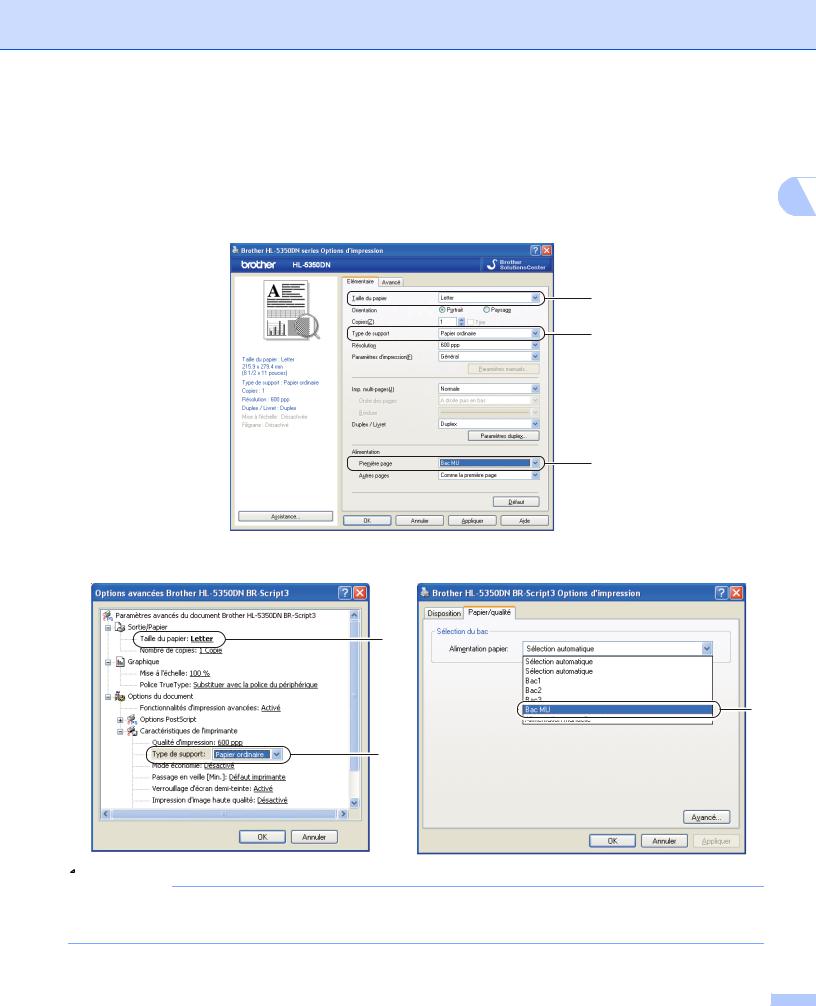
f Sélectionnez les paramètres suivants dans le pilote d’imprimante :
Taille du papier...... |
(1) |
Type de support...... |
(2) |
Alimentation......(3) |
|
et les autres paramètres appropriés. (Voir Chapitre 3: Pilotes et logiciel.)
Pilote d’imprimante Windows®
1
2
3
Pilote d’imprimante BR-Script pour Windows®
1
Méthodes d’impression
2
3
2
 Remarque
Remarque
Pour utiliser le pilote d'imprimante BR-Script pour Windows®, vous devez installer le pilote à l'aide de l'installation personnalisée du CD-ROM.
18
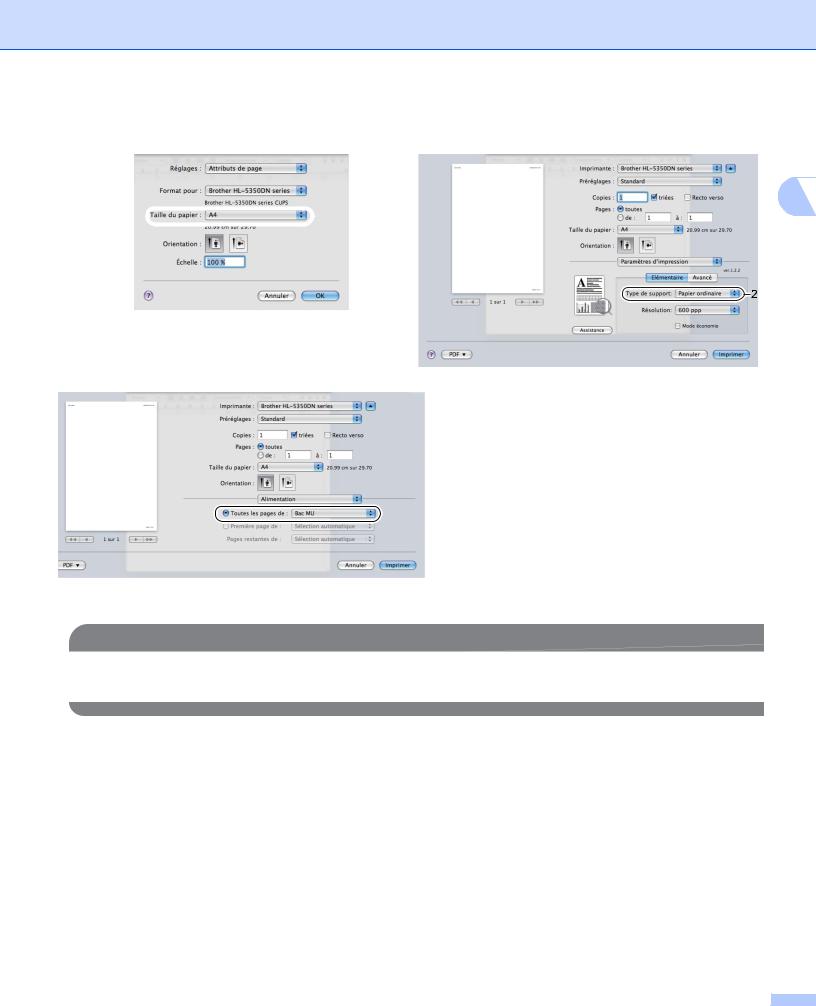
Méthodes d’impression
Pilote d'imprimante Macintosh
2
 1
1
 3
3
g Envoyez les données d’impression à l’imprimante.
 IMPORTANT
IMPORTANT
Si vous imprimez sur des transparents, retirez chaque transparent immédiatement après son impression. En cas d’empilement des transparents, ils risquent de se gondoler ou de se coincer.
19
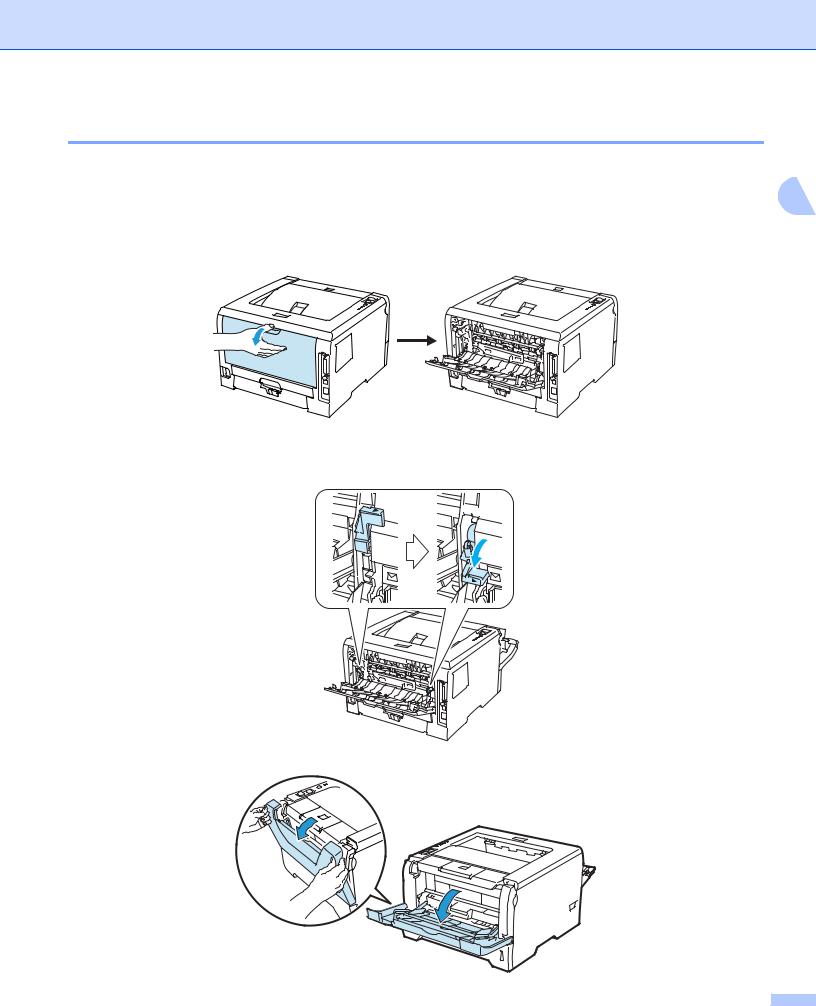
Méthodes d’impression
Impression sur du papier épais, des étiquettes ou des enveloppes
Quand le plateau d’éjection arrière est déployé, vous accédez au circuit d’alimentation direct du papier entre
le bac MU et l’arrière de l’imprimante. Servez-vous de ce mode d’alimentation et de ce circuit d’éjection  lorsque vous souhaitez imprimer sur du papier épais, des étiquettes ou des enveloppes. (Pour choisir le 2 format de papier recommandé, voir les rubriques A propos du papier à la page 6 et Type d'enveloppes à la
lorsque vous souhaitez imprimer sur du papier épais, des étiquettes ou des enveloppes. (Pour choisir le 2 format de papier recommandé, voir les rubriques A propos du papier à la page 6 et Type d'enveloppes à la  page 9).
page 9).
a Ouvrez le capot arrière (plateau d’éjection arrière).
b <Pour l’impression d’enveloppes uniquement>
Abaissez les deux leviers gris, celui du côté droit et celui du côté gauche, en les tirant vers vous comme indiqué sur le schéma ci-dessous.
c Ouvrez le bac MU et abaissez-le délicatement.
20
